В продолжение заметки о том, как сменить разрешение экрана в Windows 7 опишу эту же процедуру и для Windows XP!
Сначала щелкните правой кнопкой по свободному месту рабочего стола, потом выберите пункт “Свойства” и щелкните по нему левой кнопкой.
В появившемся окошке с заголовком “Экран” щелчком левой кнопки выберите закладку “Параметры“.
Ну а потом хватайте ползунок в рамочке с заголовком “Разрешение экрана” и тащите его до нужного Вам значения.
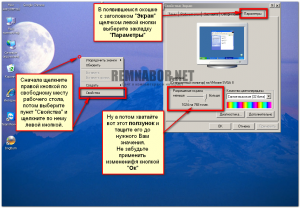
Смена разрешения экрана в Windows XP
Не забудьте применить измененифя кнопкой “Ок“!
Если картинка на экране полностью пропадёт или станет какой-то «страшной» — не паникуйте и ничего не трогайте! Система подождав 15 секунд и не дождавшись от Вас подтверждение сама вернет всё как было.
Кстати, если картинка на экране неприятно “мерцает”, то сделайте ещё вот что:
Снова клацните по раб. столу правой кнопкой, пункт “Свойства“, закладка “Параметры“.
Вопщем, как в этой инструкции, но в конце не трогайте ползунок смены разрешения, а нажмите кнопку “Дополнительно“:
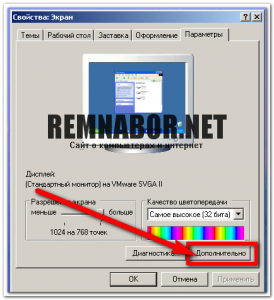
… нажмите кнопку ‘Дополнительно’
и в появившемся окошке с заголовком “Свойства: монитор” выберите закладку “Монитор” и щелкните по выпадающей менюшке с заголовком “Частота обновления экрана” и выберите там самое большое значение.
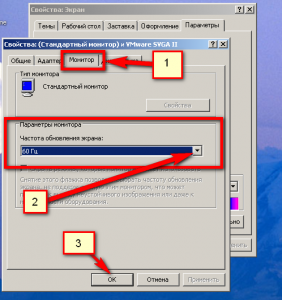
Установка частоты обновления экрана в Windows XP
Всё. Не забудьте нажать традиционную кнопку “Ок” и подтвердить свой выбор нажав кнопку “” в окошке подтверждения!

Подтверждение внесенных изменений
